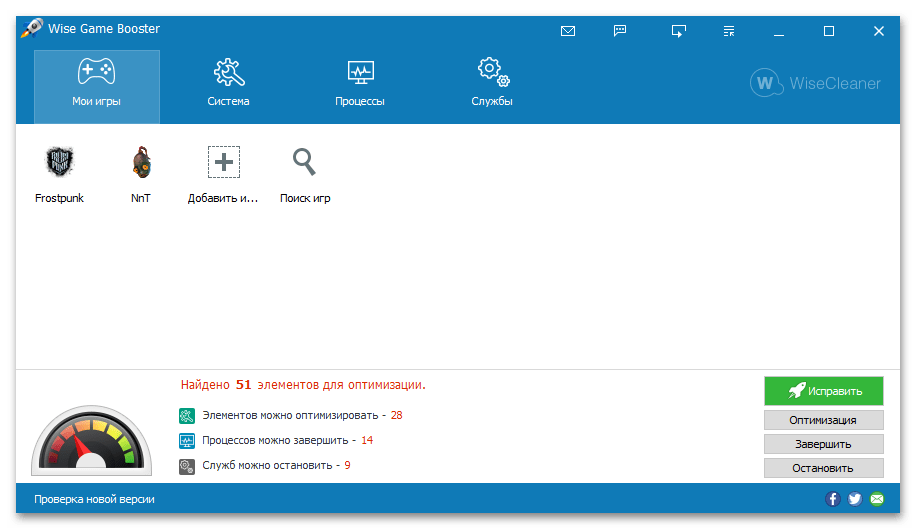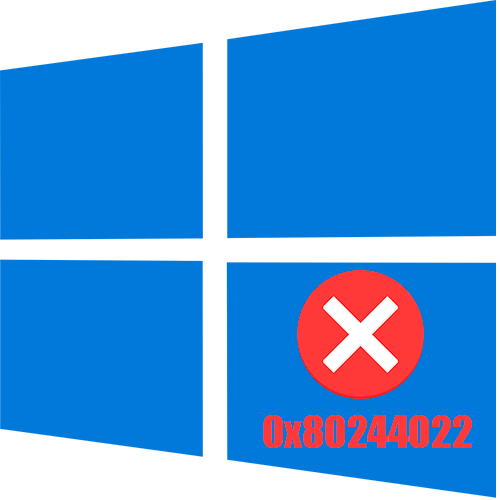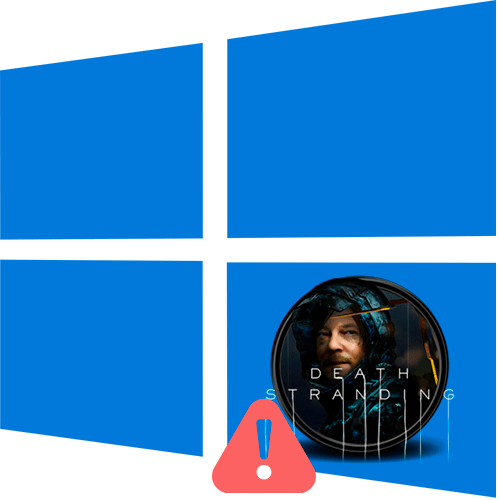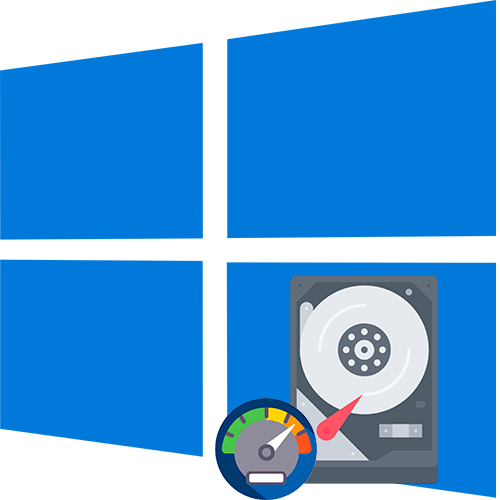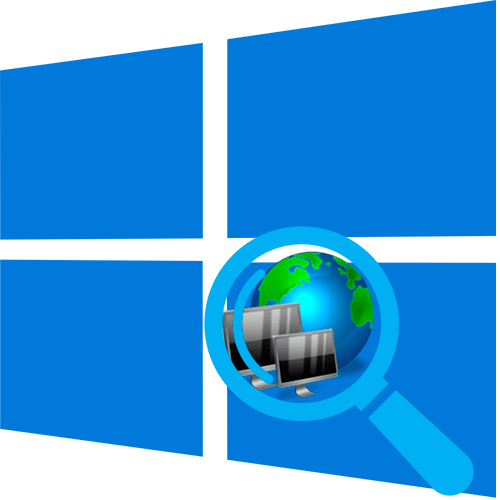Зміст
- Причина 1: системні вимоги
- Причина 2: застарілий драйвер відеокарти
- Причина 3: проблеми з графічними бібліотеками
- Причина 4: блокування брандмауером / антивірусом
- Причина 5: відсутність необхідних прав та дозволів
- Причина 6: помилки в роботі Steam
- Причина 7: неправильна установка
- Причина 8: низька продуктивність ПК
- Питання та відповіді
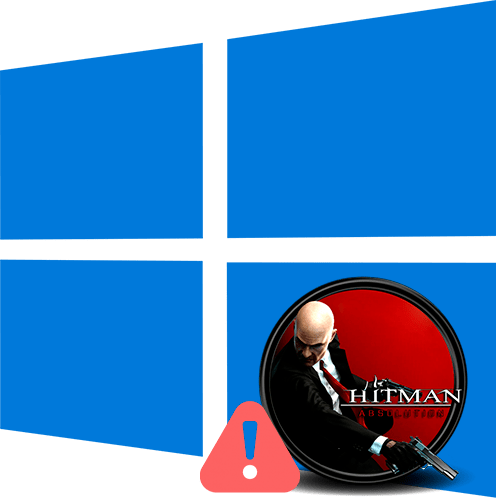
Причина 1: системні вимоги
Hitman 3 була випущена для ПК на базі 64-розрядної операційної системи Windows 10 в 2021 році, що не так давно на момент написання статті. Вона досить вимоглива до ресурсів системи, тому не кожен комп'ютер і тим більше ноутбук здатний відповідає апаратним вимогам. Так, для Хітмана потрібні:
| системні вимоги | ||
|---|---|---|
| центральний процесор: | Intel Core i3-3470 або AMD Ryzen 3 1200 | |
| відеокарта | NVIDIA GeForce GTX 1050 або AMD Radeon RX 560 | |
| ОЗУ | 8 ГБ | |
| вільний простір | 80 ГБ | |
Вище представлені мінімальні вимоги, рекомендовані ж значно вище. Але при цьому в першому випадку настройки графіки, будуть на низькому рівні, щоб забезпечити играбельность. Якщо ж ваш ПК далекий від характеристик, необхідних для стабільного запуску і гри, то, ймовірно, через це і відбувається проблема з запуском, вирішити яку якимись настройками ОС досить важко. Щоб дізнатися, як перевірити назви і параметри комплектуючих, переходите за посиланням нижче.
Детальніше: дізнаємося характеристики комп'ютера на Windows 10
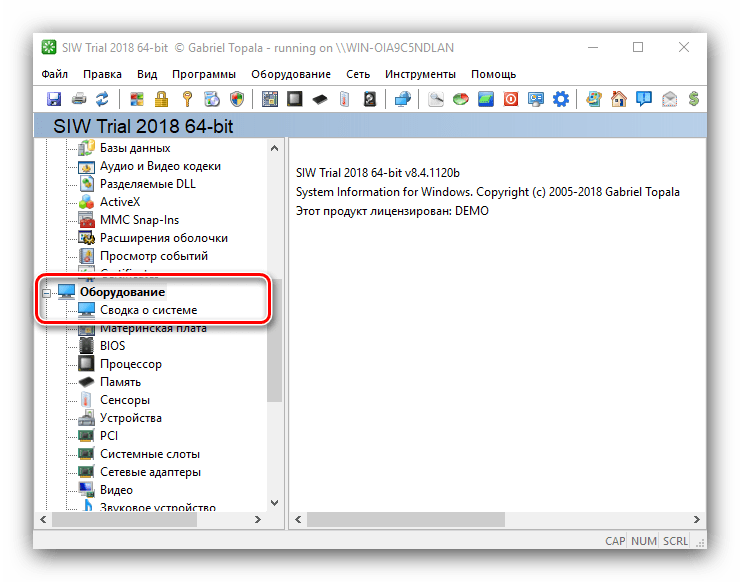
Є кілька способів збільшити продуктивність комп'ютера: знизивши навантаження на оперативну пам'ять, розігнавши деякі комплектуючі або ж замінивши їх. Якщо в цьому є необхідність, то шляхи вирішення розібрані в
причини 8
.
Причина 2: застарілий драйвер відеокарти
Для стабільної роботи і коректного відображення графіки в Windows 10 необхідно підтримувати програмне забезпечення відеокарти в актуальному стані. Коли по застаріває, це може позначитися на запуску і стабільності ігор, програм, особливо нових, як той же Хітман 3. Якщо для вбудованого графічного адаптера можна оновити компоненти за допомогою штатних засобів системи, то для відеокарт від AMD або NVIDIA найчастіше використовують фірмові утиліти. Про способи установки актуальної версії по читайте в нашій окремій статті.
Детальніше: способи оновлення драйверів відеокарти на Windows 10
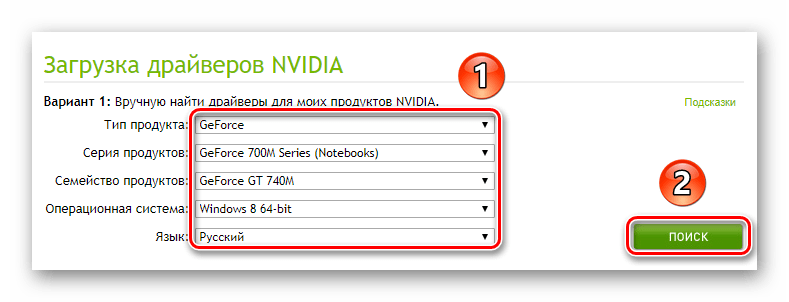
Якщо під час установки драйвера або роботи графічного адаптера сталася критична системна помилка, можна спробувати відкотити стан програмного забезпечення. Для цього двічі клікніть по назві компонента в списку обладнання
" Диспетчера пристроїв»
, щоб перейти у вікно з його властивостями. На вкладці
«Драйвер»
подивіться, чи Кнопка активна
»відкотити"
. Якщо так, натисніть на нього, щоб спробувати виправити проблему.
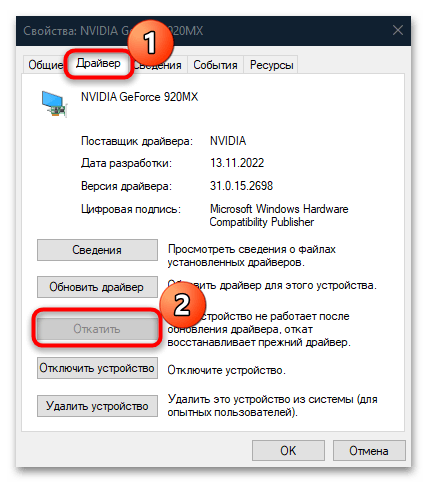
У тому випадку, якщо відкат стану драйвера не допоміг, то, швидше за все, доведеться повністю перевстановити програмне забезпечення для відеокарти.
Читайте також: Перевстановлюємо драйвер відеокарти
Причина 3: проблеми з графічними бібліотеками
Ще одна поширена проблема з запуском ігор – це відсутність графічних бібліотек або збій в їх роботі. Слід зазначити, що в Windows 10 вже встановлено таке програмне забезпечення, як DirectX і .NET Framework , тому, на відміну від попередніх версій ОС, окрема установка софта не потрібно. Досить підтримувати ОС в актуальному стані, тоді і бібліотеки будуть оновлені. Як встановити останні апдейти для «десятки», читайте в нашому окремому керівництві.
Детальніше: оновлення Windows 10 до останньої версії
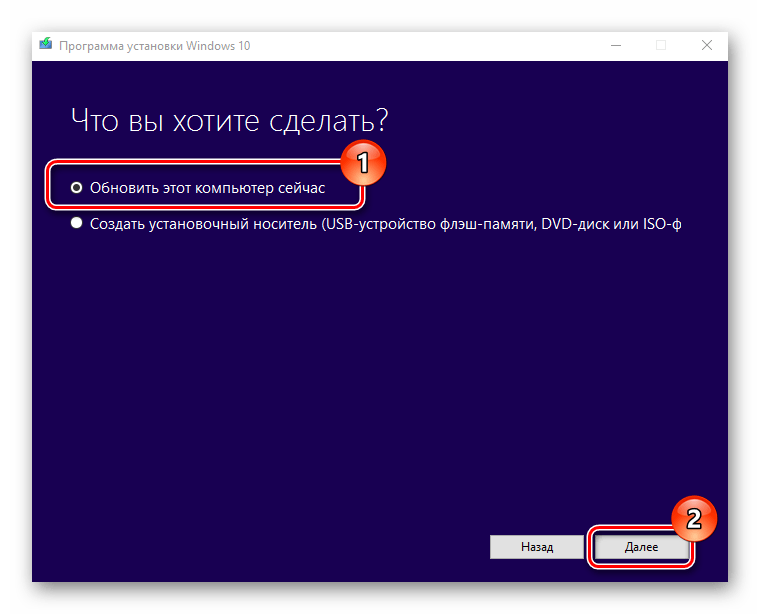
Незважаючи на це, можна самостійно перевстановити і додати відсутні/пошкоджені компоненти DirectX, скачавши їх з офіційного сайту розробника.
Читайте також: перевстановлення та додавання відсутніх компонентів DirectX у Windows 10
Причина 4: блокування брандмауером / антивірусом
Іноді трапляється так, що сторонній антивірус або брандмауер Windows 10 блокує файли гри, що не дозволяє їй коректно запуститися. Як правило, при спробі відкриття нічого не відбувається. Перевірити, чи так це, можна, призупинивши роботу захисного софта.
Детальніше: як відключити Захисник Windows 10
/
антивірус
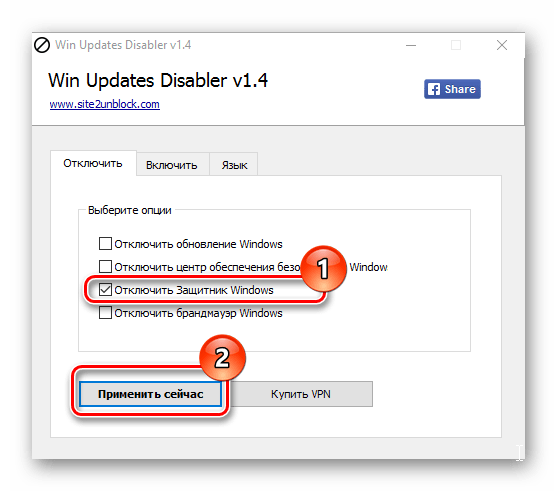
Буває, що антивірус видаляє важливі ігрові файли, помилково приймаючи їх за шкідливі елементи. Особливо часто це відбувається з неліцензійною версією гри. В цьому випадку після відключення програми файли можна дістати з карантину, а при їх відсутності там допоможе тільки повна перевстановлення Хітмана.
Якщо після того, як засоби захисту деактивовані, вийшло запустити Хітман 3, додайте файли гри в виключення антивірусної програми. Більшість з них дозволяє вручну формувати білий список, дані з якого не будуть скануватися на наявність підозрілих утиліт і файлів. Те ж саме стосується і вбудованого " захисника» Windows 10.
Детальніше: додавання програми до винятків Windows Defender 10
/
антивіруса
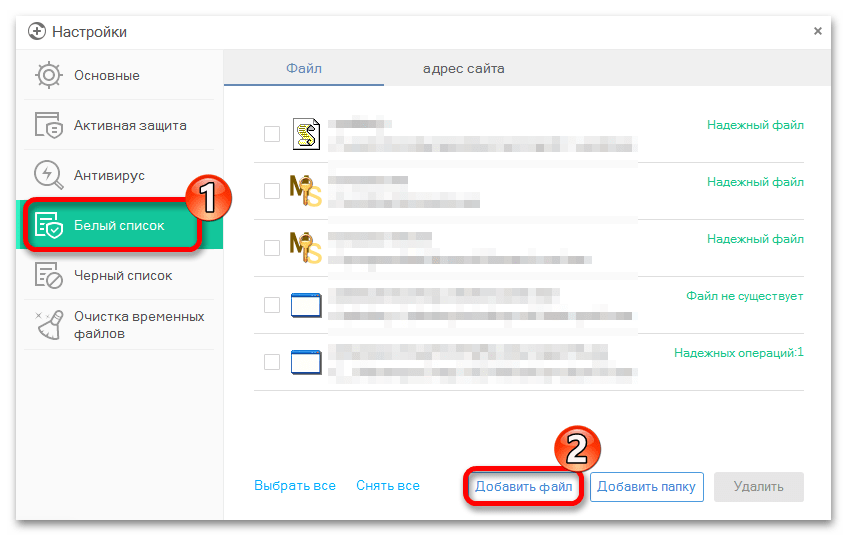
Причина 5: відсутність необхідних прав та дозволів
Запуск від імені адміністратора дозволить вирішити неможливість доступу гри до системних файлів, які потрібні для виконання певних дій. Щоб запустити Hitman 3 з розширеними правами, клацніть правою кнопкою миші по виконуваному файлу або ярлику і з контекстного меню виберіть пункт " Запуск від імені адміністратора»
.
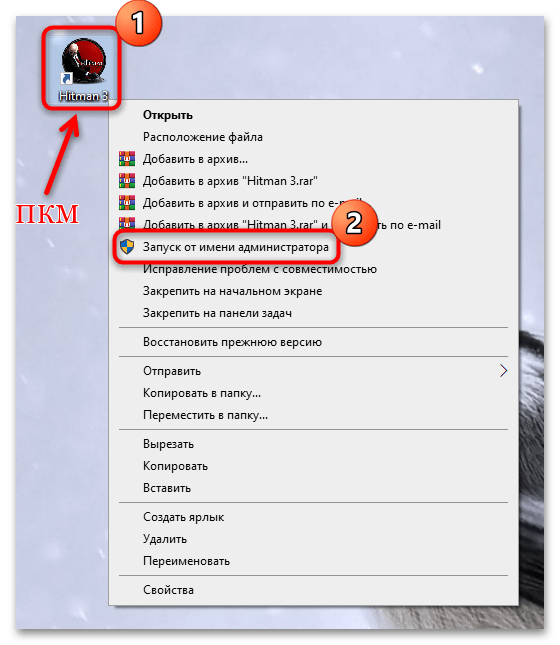
Якщо такий спосіб спрацював, краще зробити так, щоб запуск гри автоматично відбувався з розширеними правами і далі. Для цього через контекстне меню цього ж файлу перейдіть в
«властивості»
.
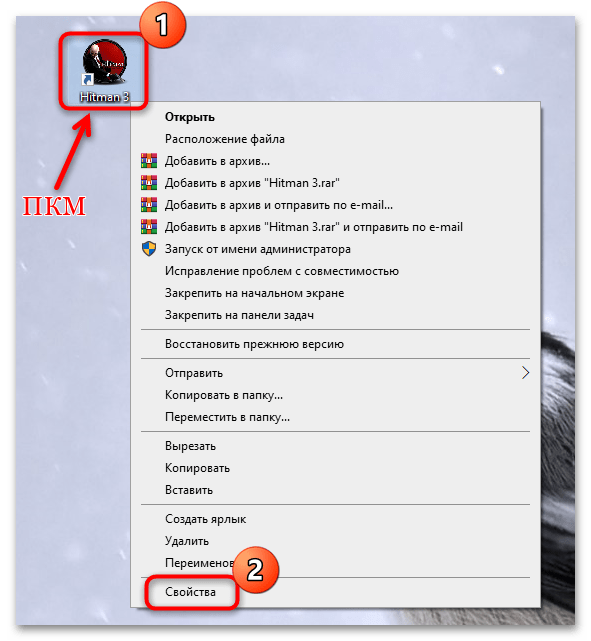
На вкладці
»Сумісність"
нового вікна відзначте опцію
" запустити цю програму як адміністратор»
, потім застосуйте та підтвердьте зміни.
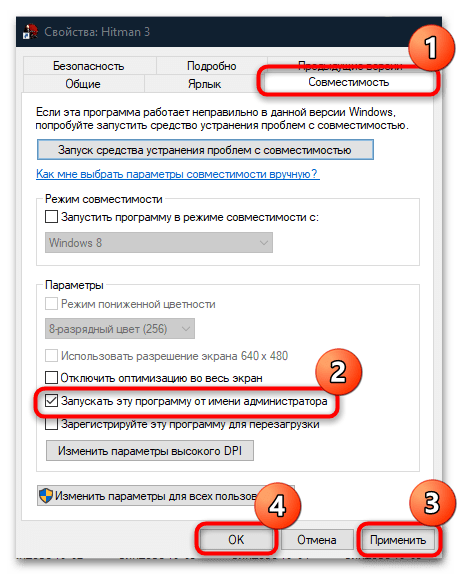
Іноді допомагає те ж саме, тільки не з самою грою, а з ігровим клієнтом, через який вона була придбана.
Причина 6: помилки в роботі Steam
Якщо Хітман 3 була встановлена через ігровий майданчик Steam , деякі неполадки можна вирішити, використовуючи клієнт. Вбудовані можливості лаунчер можуть стати в нагоді, якщо цілісність гри з якоїсь причини була порушена. Крім того, з його допомогою можна завантажити відсутні компоненти для графічних бібліотек, якщо неможливість запуску викликало їх відсутність. Про всі можливі причини і способи їх вирішення написано в нашій окремій статті.
Детальніше: не запускається гра в Steam

Крім описаних варіантів в матеріалі вище, є ще один-відключення режиму сумісності безпосередньо ігрового клієнта. Це може спрацювати, якщо ви раніше активували його, коли намагалися запустити гру, призначену для попередніх операційних систем, наприклад Windows XP.
- Перейдіть до кореневої директорії клієнта Steam. Якщо при його установці нічого не змінювалося, то зазвичай це
C:\Program Files(x86)\Steam. Знайдіть виконуваний файл лаунчер з розширенням EXE. Він також може розташовуватися в папці «Bin» і називатися steamwebhelper.exe . Клацніть по ньому правою кнопкою миші і перейдіть в його «властивості» . - На вкладці»Сумісність" в блоці «режим сумісності» приберіть галочку біля пункту «запустити програму в режимі сумісності з» . Клікніть по «ОК» , щоб зберегти налаштування.
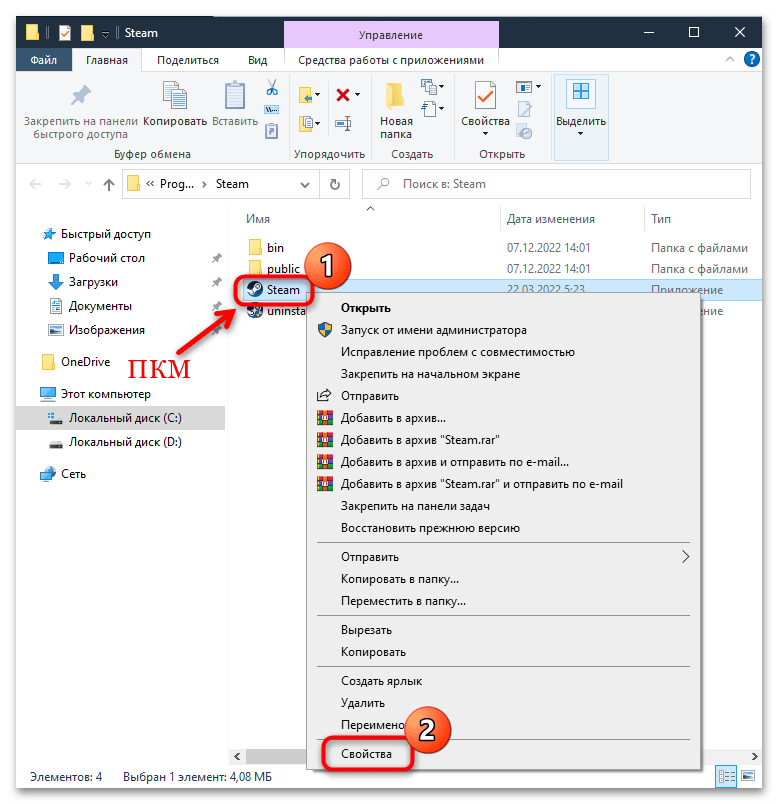
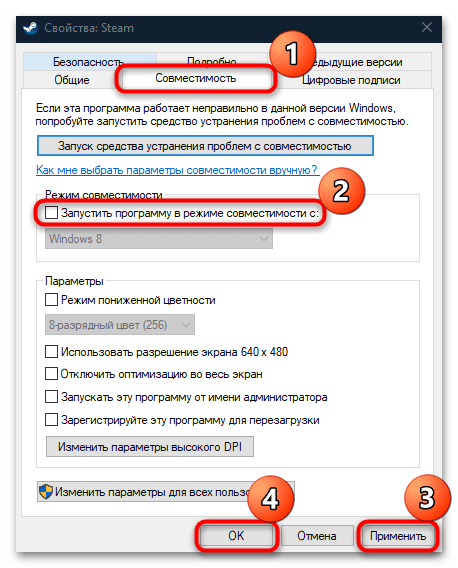
Після вимкнення режиму сумісності спробуйте запустити Hitman 3, щоб перевірити, чи проблема зникла.
Причина 7: неправильна установка
Коли Хітман 3 не запускається спочатку, тобто відразу після установки, уважно перевірте шлях його збереження. Для цього відшукайте директорію з виконуваним файлом. Клацніть правою кнопкою миші на ярлику гри та перейдіть до нього «властивості» , а на вкладці «ярлик» виберіть кнопку " розташування файлу» .
В адресному рядку " провідника» перевірте шлях: якщо там кириличні символи, ймовірно, саме через це і не відбувається запуск. В цьому випадку допоможе тільки перевстановлення гри. Краще встановлювати її на інший розділ, наприклад на " локальний диск (D:)» , якщо є така можливість.
Також рекомендуємо під час інсталяції переключитися на англійську розкладку клавіатури.
Причина 8: низька продуктивність ПК
Навіть якщо ваш ПК відповідає системним вимогам, які були розібрані в причини 1 , то це не означає, що система може впоратися з запуском гри. Неоптимізована Віндовс працює нестабільно і в тій чи іншій мірі впливає на продуктивність комп'ютера, оскільки забирає необхідні для коректної роботи ресурси компонентів. Розберемо кілька рекомендацій, що дозволяють поліпшити функціонування Windows 10 з мінімальними витратами, Завдяки чому може вийти запустити Hitman 3.
Спосіб 1: очищення від сміття
Якщо накопичувач переповнений сміттєвими файлами, наприклад залишковими даними від ігор і додатків кешем браузера і т.п., то стабільно функціонувати система не зможе, особливо якщо основний диск невеликого обсягу. Для коректної роботи потрібно як мінімум 30 ГБ вільного місця на локальному розділі, де встановлена система.
Щоб збільшити обсяг вільного простору на диску, можна видалити кеш оновлень Windows 10, відкоригувати Розмір файлу підкачки, стерти папку зі старими даними, якщо раніше виконувався Скидання налаштувань або перевстановлення ОС. У нашому окремому керівництві автор розібрав, як очистити системний диск покроково. Краще використовувати всі варіанти в сукупності, щоб домогтися найкращого результату.
Детальніше: звільняємо місце на диску C в Windows 10
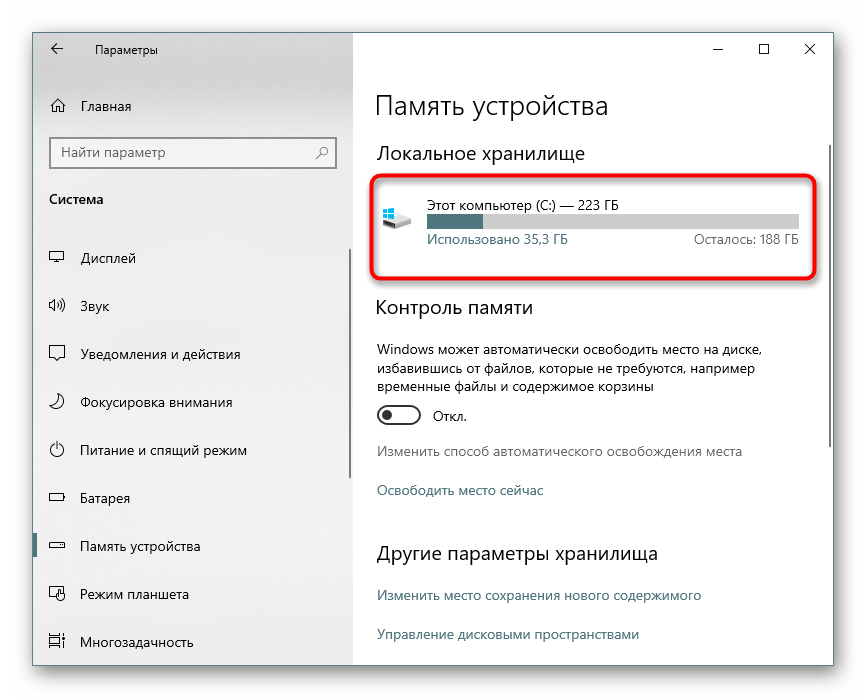
Якщо в системі є й інші томи, то почистити від непотрібних файлів, кеша і додатків можна і їх. Хоч це не впливає на систему, але допоможе розвантажити Windows 10, особливо якщо Hitman 3 встановлений туди.
Детальніше: способи очищення диска D у Windows 10
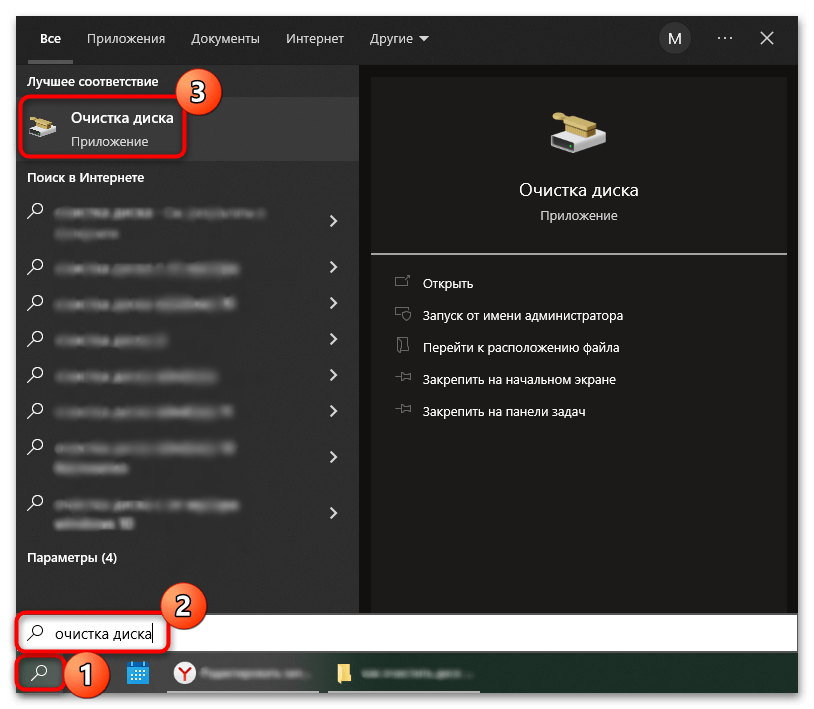
Спосіб 2: розгін відеокарти / центрального процесора
Якщо стандартні потужності комплектуючих не можуть «витягнути» вимогливу гру, то для деяких відеокарт або ЦП є можливість розгону. Тобто відбувається підвищення частот, в результаті чого збільшується продуктивність комплектуючих в середньому на 5-20%.
Таким чином, після розгону графічного адаптера або ЦП, за умови, що така можливість є, можна спробувати запустити Хітман 3. Є ймовірність, що комп'ютеру буде легше впоратися з вимогливою грою.
Розгін має на увазі збільшення базової частоти графічного і центрального процесорів, а також відеопам'яті. Для процедури використовуються спеціальні програми, але для початку потрібно перевірити, чи здатний компонент дійсно розігнатися. В іншому випадку можна тільки нашкодити не тільки його станом і продуктивності, але і завдати непоправної апаратний збиток комплектуючого.
Як поліпшити роботу графічних адаптерів від популярних виробників, описано в наших окремих інструкціях.
Детальніше: розгін відеокарти AMD Radeon
/
NVIDIA GeForce
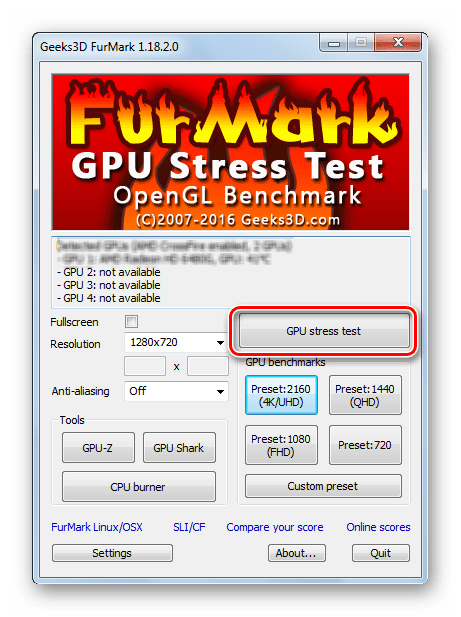
Для збільшення продуктивності центрального процесора також можна скористатися спеціалізованим софтом або ж вручну змінити налаштування в BIOS. Ми вже писали про способи раніше, де також розбирали, як можна дізнатися, чи придатний компонент до даної процедури. Переходьте за посиланням, щоб дізнатися про розгін ЦП більш детально.
Детальніше: розгін процесора AMD
/
Intel Core
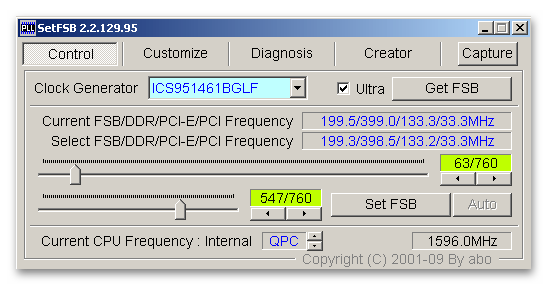
Спосіб 3: Додавання оперативної ПАМ'ЯТІ
Відсутність оперативної пам'яті також є однією з причин проблем із запуском Hitman 3. Як вже говорилося в статті, для роботи гри потрібно мінімум 8 ГБ ОЗУ, що відповідає мінімальним системним вимогам. Але при цьому не слід забувати, що деякі служби і процеси працюють в тлі і споживають деякі ресурси системи, це стосується і самої Windows.
Щоб збільшити оперативну пам'ять, можна використовуватися вбудовану технологію ReadyBoost або, якщо дозволяє постійна пам'ять, створити файл підкачки. Якщо ці варіанти не підходять, розширте ОЗУ додаванням додаткових планок: зробити це може навіть недосвідчений користувач, дотримуючись наших інструкцій в окремому матеріалі.
Детальніше: збільшуємо обсяг ОЗУ на комп'ютері з Windows 10
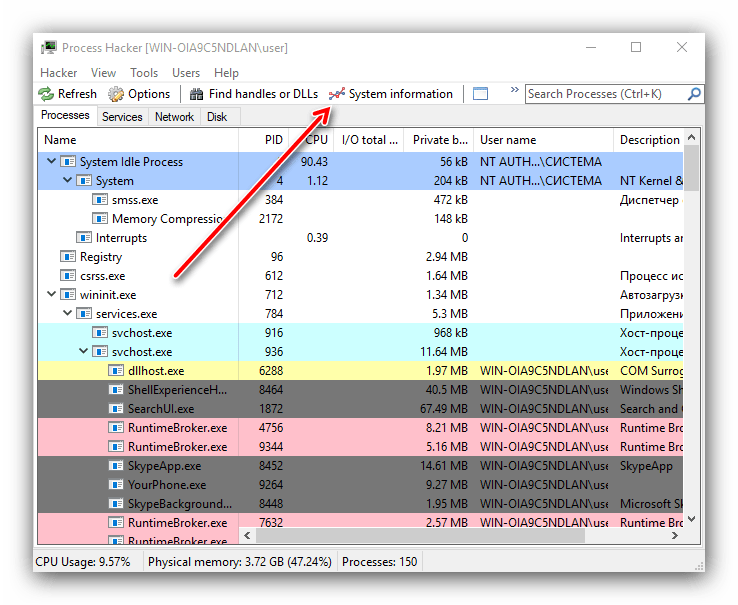
Спосіб 4: оптимізація системи для ігор
Ще один варіант поліпшити продуктивність системи для ігор – це автоматична оптимізація, тобто використання спеціального софта, який самостійно відключає на час гри фонові процеси, очищає оперативну пам'ять, перевіряє диск на наявність помилок і розганяє компоненти. Більшість з них передбачають і ручну настройку. Такі програми оптимізують систему, чим спрощують запуск вимогливих ігор і підвищують FPS. У нас на сайті є огляд таких рішень з коротким описом і посиланнями на скачування.
Детальніше: Програми для прискорення ігор